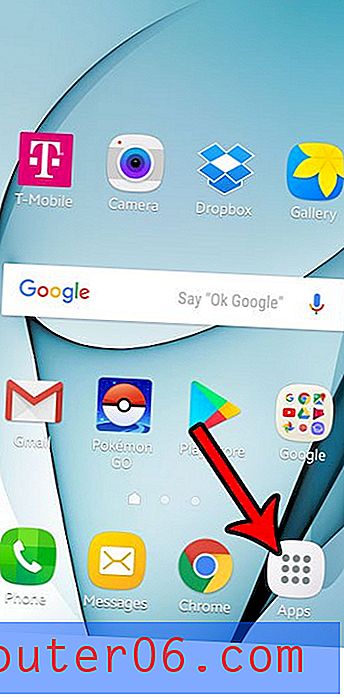Word 2013에서 배경색과 이미지를 인쇄하지 않는 이유는 무엇입니까?
Word 2013에는 뉴스 레터, 전단지, 생일 카드 등을 디자인 할 수있는 다양한 템플릿이 있습니다. 이러한 템플릿 중 하나를 사용할 때 가장 먼저해야 할 일은 문서의 페이지 색상을 변경하는 것입니다.
그러나 변경 한 후 문서를 인쇄하면 배경이 흰색으로 인쇄 될 수 있습니다. Word 2013은 기본적으로 배경색을 인쇄하지 않으므로 Word 옵션 메뉴에서 설정을 변경해야합니다. 아래의 가이드는 해당 설정을 찾을 수있는 위치를 보여줍니다.
배경색과 이미지를 인쇄하기 위해 Word 2013 사용
이 문서의 단계는 프로그램에서 연 모든 문서에 적용되는 Word 2013의 설정을 설정합니다. 특정 문서의 배경색과 이미지 만 인쇄하려면이 단계를 다시 수행하여이 설정을 다시 해제하십시오.
배경색을 인쇄하면 많은 프린터 잉크를 사용할 수 있습니다. 배경색이 많은 페이지를 인쇄하려면 프린터에 잉크가 충분한 지 확인하십시오.
다음은 Word 2013에서 배경색과 이미지를 인쇄하는 방법입니다.
- Word 2013을 엽니 다.
- 왼쪽 상단에서 파일 탭을 클릭하십시오.
- 왼쪽 열의 하단에서 옵션 을 클릭하십시오.
- Word 옵션 창의 왼쪽에서 표시를 클릭하십시오.
- 배경색 및 이미지 인쇄 왼쪽의 확인란을 선택합니다. 확인 버튼을 클릭하여 창을 닫습니다.
이 단계는 아래 그림과 함께 표시됩니다.
1 단계 : Word 2013에서 문서를 엽니 다.
2 단계 : 창의 왼쪽 상단에있는 파일 탭을 클릭하십시오.

3 단계 : 창의 왼쪽에있는 열 맨 아래에있는 옵션 단추를 클릭하십시오. 단어 옵션 창이 열립니다.
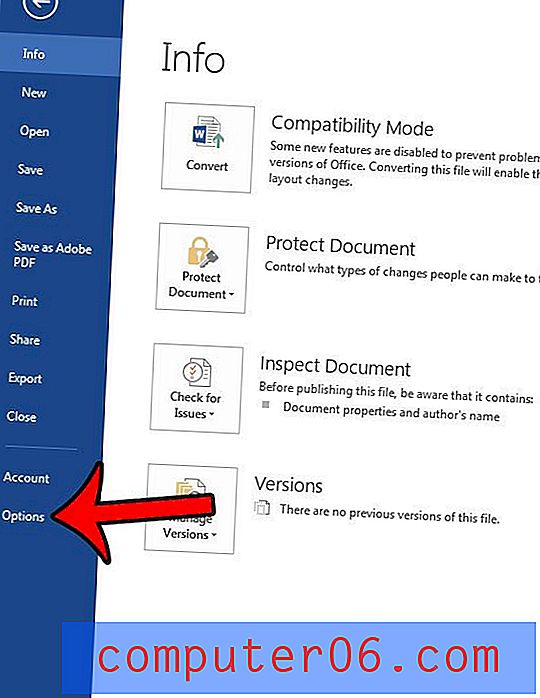
4 단계 : Word 옵션 창의 왼쪽에서 디스플레이 탭을 클릭하십시오.
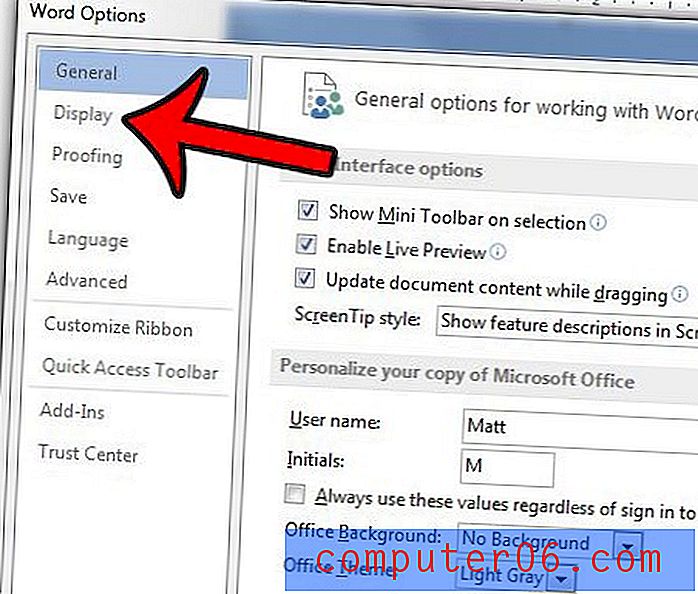
5 단계 : 메뉴의 인쇄 옵션 섹션까지 아래로 스크롤하여 배경색 및 이미지 인쇄 의 왼쪽에있는 상자를 선택한 다음 확인 버튼을 클릭하여 설정을 적용합니다.
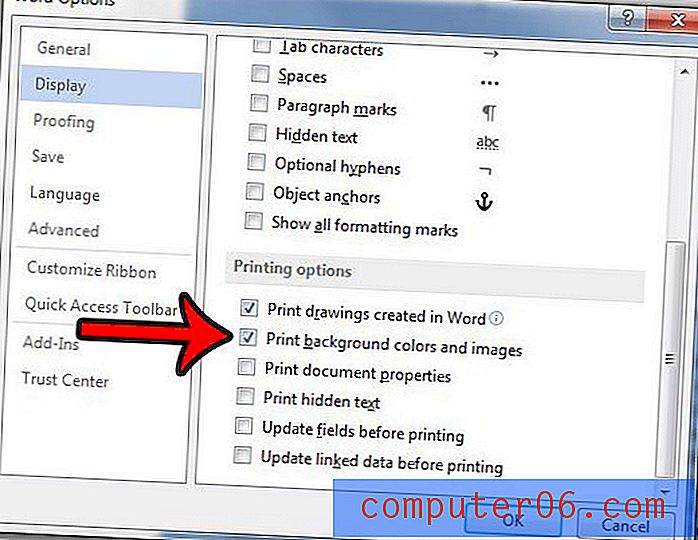
티셔츠 전송으로 적용될 것을 인쇄하는 경우 그림을 뒤집어 야 할 수도 있습니다. Word 2013에서 그림을 뒤집는 방법에 대해 알아보십시오.